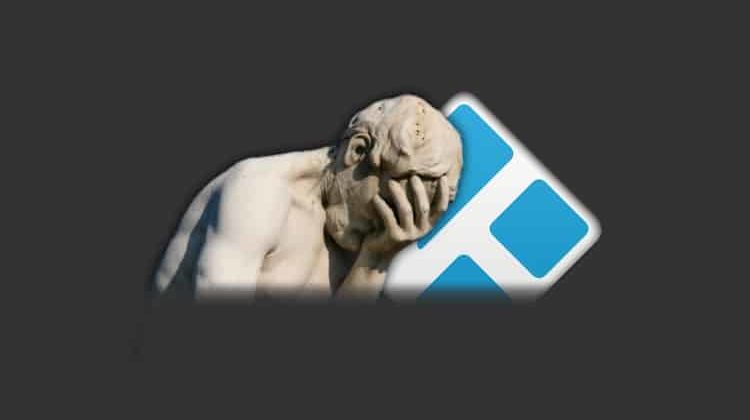
Seu Kodi está travando, os vídeos param ou demoram a carregar, os addons deixaram de funcionar, enfim, está uma confusão. Veja como resolver os problemas mais comuns do Kodi e deixe ele num brinco, novamente!
Olá caros leitores, como estão?
Hoje vamos falar dos problemas mais comuns que acontecem com o Kodi.
O Kodi é um dos pacotes de software de mídia mais portáteis e pode ser instalado em uma enorme variedade de dispositivos, incluindo Fire TV Stick , Apple TV . No entanto, embora o Kodi funcione de maneira semelhante em todas as plataformas, cada dispositivo possui recursos de sistema, pastas de perfil de usuário e sub-rotinas diferentes. Isso pode dificultar a solução de problemas do Kodi. No entanto, se você é novo no Kodi, seus problemas podem ser devidos a uma má configuração; então, se for o caso, veja também nosso artigo sobre o Kodi para iniciantes.
Não sendo o caso, lembre-se que o Kodi apesar de ser uma aplicação altamente estável, os problemas podem acontecer às vezes (assim como com qualquer software). É aqui que você irá encontrar um guia confiável escrito por especialistas do Kodi – e temos o prazer de dizer que você veio ao lugar certo. Criamos este abrangente Guia de solução de problemas do Kodi em um esforço para fornecer soluções fáceis para uma ampla variedade de problemas do Kodi.
O Kodi está Travando?
Nota que sua instalação do Kodi, tem vindo a perder qualidade e que, ultimamente, o Kodi está travando? Isso é sintoma de que algo não está funcionando, e está na hora de detetar e resolver alguns problemas.
Problemas mais Comuns no Kodi:
O tipo de problemas do Kodi que você pode encontrar com mais frequência, são:
- Kodi falha quando é carregado
- Os Addons não funcionam
- Addons não serão deletados
- Problemas com aceleração de hardware
- Problemas de buffer do Kodi
- Vídeo congelado
- Tela preta ou tela em branco
- Kodi congela durante a reprodução
- Pesquisa Kodi não está funcionando em addons
- HD e 4K streams buffering
- …entre outros
Como resolver os problemas mais comuns
É sempre irritante quando o Kodi está travando e como já vimos, pode ser difícil encontrar a causa raiz de um problema, pois elas podem ser várias. Embora o conselho mais comum seja “checar os registros do Kodi”, eles geralmente são confusos a ponto de se tornarem inúteis.
A boa notícia é que a maioria dos problemas do Kodi geralmente pode ser corrigida em apenas alguns minutos. Este guia ajudará você a solucionar e resolver alguns dos problemas mais comuns encontrados no Kodi. Com sorte, seu problema será resolvido e você poderá assistir seus programas de TV e filmes favoritos em paz.
Addons bloqueados e redução de velocidade
Quando usa o Kodi, ele se liga na Internet; seus addons, usam scrapers que vão buscar os streams que procura, e os devolvem sob a forma de links. Confirme se a sua conexão de internet tem velocidade adequada
Solução: Usar um VPN
Os VPNs funcionam encriptando o tráfego da Internet de um usuário impedindo que seja interceptado por qualquer observador externo inviabilizando ataques Man-in-the-Middle e outras interferências. Desta forma, seu ISP, não conhecendo sua navegação, não terá razões para estrangular sua conexão nem bloquear os Addons do Kodi.
Melhor oferta VPN para Kodi
Recomendamos usar o CyberGhost. O CyberGhost oferece conexões rápidas e consistentemente estáveis para seus servidores em todo o mundo. Além disso, é uma das VPNs mais fáceis de instalar em um Amazon Firestick ou em qualquer outro dispositivo fixo ou móvel, e não mantém registros do tráfego de sua rede.
Além disso, o CyberGhost tem uma grande rede de servidores confiáveis, eles alcançam boas velocidades. Seus Recursos de segurança e privacidade fortes tornam o CyberGhost um dos favoritos dos usuários do Kodi e do Amazon Fire TV Stick. Experimente-o sem riscos com a garantia de reembolso.
Kodi trava com frequência – obtenha a atualização mais recente
Se o Kodi está falhando muito regularmente, a primeira coisa que você quer saber é se você tem a última versão. No momento de escrever este artigo, o Kodi 18.2 é a última versão estável e oficialmente lançada.
Então, para verificar a versão Kodi no seu dispositivo, siga os passos abaixo.
- Vá para a tela inicial do Kodi e clique no ícone Configurações , no canto superior esquerdo > Clique em Informações do sistema na próxima janela.
No canto inferior direito da próxima janela, você verá a versão Kodi. Como você pode ver na imagem acima, a versão Kodi que estou usando está em dia (Kodi 18.2). Se você não tem a versão mais recente, você vai querer atualizar o Kodi; então veja aqui como Atualizar o Kodi sem perder addons e configurações.
Kodi travando, congelando ou pausando
Remover addons, atualizações ou Addons recentemente instalados
Se o Kodi estiver constantemente travando ou congelando, isso é um sinal claro de que algo deu errado. Primeiramente, considere quando esse problema começou e quais foram suas ações antes disso. Se o problema começou depois da instalação de um addon específico, tente desinstalá-lo e veja se o problema persiste. Da mesma forma, se você acabou de instalar uma atualização de addon ou uma compilação personalizada do Kodi, talvez queira desinstalá-la para removê-la como uma possível causa
O cache do Kodi está cheio
O Indigo é um dos addons conhecidos da equipe da BestDroidPlayer. O Indigo tem muitas ferramentas interessantes, como o Github Browser. Ele age como um instalador complementar. Também inclui opções para limpar o cache no Kodi. Portanto, siga as etapas fornecidas para instalar o Indigo, caso ainda não o tenha, e limpar o cache do Kodi.
Como Instalar o Indigo Kodi Addon
O Addon Indigo, é um Addon Oficial do Kodi e, normalmente é automaticamente instalado quando instala o Kodi; no entanto caso não tenha sido instalado ou você o tenha apagado, siga o seguinte procedimento para instalar o Indigo, de novo:
- Abra o Kodi e selecione Configurações > Gerenc. De arquivo> Adicionar origem.
- Clique em “<nenhum>” e insira o URL de origem como ” http://fusion.tvaddons.co “.
- Dê qualquer nome à fonte (Ex: TV Addons) e clique em “OK“.
- Retorne à tela inicial e selecione “Add-ons“.
- Selecione o ícone do instalador de pacotes no canto superior esquerdo e selecione “Instalar do arquivo zip“.
- Selecione a fonte TV Addons (ou o nome que deu à fonte, anteriormente no 3º passo) > begin-here > plugin.program.indigo-4.0.12.zip ; aguarde a confirmação de que a fonte foi instalada.
- Agora, selecione Instalar do repositório > TV ADDONS REPOSITORY > Add-ons de vídeo > Indigo > Instalar . Aguarde que surja a confirmação de que o Addon foi instalado com sucesso.
Encontrará agora o Addon na tela inicial do Kodi, selecionando, no menu lateral esquerdo, Add-ons.
Limpar o cache do Kodi usando o Indigo Addon
Se já tem o Indigo addon instalado em seu Kodi, limpar o cache é muito simples; apenas:
- Abra o Indigo Kodi Addon e selecione Maintenance tools > Clear cache .
Pronto já está. Seu Kodi deverá estar agora muito mais rápido.
Atualizar o Addon ‘URL Resolver’
Em muitos casos, os addons com falhas fazem com que o Kodi seja reinicializado continuamente. Primeiro, sugerimos que você se desconecte da Web. Em seguida, abra o Kodi e exclua todos os addons instalados recentemente. No entanto, você também pode tentar atualizar os scrapers (buscadores de links de streams) da Web (enquanto estiver conectado à Web, é claro); veja como isso é feito:
- Certifique-se que instalou e ligou um Bom VPN como o CyberGhost ;
- Na tela inicial do Kodi, vá para Configurações clicando o ícone e abra ‘ Configurações do Sistema ‘
- Role para baixo até a aba ‘ Add-ons ‘ e clique em ‘ Manage Dependencies ‘;
- Você verá uma entrada chamada ‘ URL Resolver ‘. Selecione-o, faça ‘ Atualizar‘ e aguarde a confirmação de que o Addon URL Resolver foi atualizado;
- Reinicie o Kodi.
Tela preta ou tela em branco no Kodi
Existem alguns problemas que podem estar causando uma tela preta na inicialização ou a criação de uma tela em branco durante a operação normal do Kodi.
Um relaciona-se com aqueles que estão atualizando do Kodi 16 para a versão 17+. A mudança da aparência do Confluence para a nova skin Estuary pode causar alguns erros relacionados ao arquivo Addons.db .
Consequentemente, a correção para esse problema é excluir seu arquivo Addons.db , que armazena apenas informações em seus addons. Não se preocupe, excluir o arquivo não excluirá nenhum dos seus addons.
Você pode encontrar este arquivo nos seguintes locais, com base em seu sistema operacional:
- Android: Android / data / orgkodi / arquivos / .kodi / userdata / banco de dados
- Windows: clique em Iniciar e digite% APPDATA% \ kodi \ userdata \ Database
- Mac: / Users / [YOURUSERNAME] / Biblioteca / Suporte de Aplicação / Kodi / userdata / Database
- Linux: ~ / .kodi / userdata / banco de dados
- iOS: / private / var / mobile / Biblioteca / Preferências / Kodi / userdata / Database
- OpenElec / LibreElec: / storage / kodi / userdata / banco de dados
Como alternativa, se você estiver usando uma Android TV Box ou um Amazon Firestick, convém forçar a paragem do Kodi (force stop) e, em seguida, faça Clear Cache nas configurações do aplicativo. Isso também deve ajudar a solucionar o problema.
Kodi não pode instalar um Addon / Build
Se você conseguiu instalar um repositório, mas um Addon não foi instalado, há várias causas possíveis. O addon pode estar desatualizado ou não ser mais suportado por seus desenvolvedores. Nesse cenário, há muito pouco que você possa fazer. Versões mais antigas ainda podem ser hospedadas em outro lugar, mas não há garantia de que elas funcionem e quanto mais antigo um addon fica, maior o risco que ele representa para o sistema quando instalado.
Caso não consiga acessar nenhum stream de vídeo após instalar um addon ou compilação, sugerimos duas opções. Certifique-se de atualizar seu addon para a última versão disponível. Se isso não ajudar, é possível que esteja sendo bloqueado por seu ISP; então, tente sempre usar um Bom VPN, como o CyberGhost, quando utilizar o Kodi.
Atualize seus Addons Kodi
Depois de iniciar o Kodi, o aplicativo tentará procurar novas versões de addons. Se houver atualizações pendentes, você poderá vê-las na seção Addons – sob o logótipo do Kodi. Você reconhecerá esse ícone como uma seta circular . Clique nele para realizar atualizações manuais.
Kodi não consegue reproduzir arquivos de vídeo 4K ou HD
Você provavelmente já ouviu grandes coisas sobre os addons de vídeo 4K para o Kodi. No entanto, reproduzir arquivos em 4K exige que você tenha uma máquina compatível com o Kodi. Então se, neste caso, seu Kodi está Travando, recomendamos que você verifique se o seu dispositivo é capaz de reproduzir arquivos em 4K. Também seu ISP pode estar reduzindo sua velocidade de internet, inviabilizando a reprodução de vídeos em 4K ou mesmo em HD. Então, o melhor, é usar um Bom VPN como o CyberGhost, para ultrapassar esse constrangimento.
Você também deve saber que a Kodi vem pré-carregada em várias Android TV Boxes personalizadas. Estas são as chamadas ‘Android TV Boxes de Kodi’ e são geralmente bastante acessíveis. Na maioria dos casos, estes podem reproduzir arquivos HD (720p ou 1080p). No entanto, muitos deles simplesmente não são capazes de reproduzir arquivos em 4K, o que leva à gagueira.
Redefinir o Kodi para as configurações padrão
Restaurar o Kodi para as configurações padrão é feito através do addon Indigo . Como referimos anteriormente, este é um addon de manutenção extremamente poderoso; normalmente já vem instalado no próprio Kodi e você pode usar para resolver todo o tipo de problemas relacionados ao Kodi. Nós recomendamos fortemente que você não o desinstale em seu sistema, pois ele definitivamente será útil.
Então, para redefinir o Kodi para as configurações padrão usando o Indigo, proceda como se segue:
- Depois de iniciar o Kodi siga para Add-ons e abra o Indigo;
- Na tela inicial, você verá uma opção chamada ” Factory Restore “. Clique nisso;
- Você será perguntado se deseja fazer essa opção, então prossiga com ‘ Sim ‘;
- Pode levar alguns minutos para que esse processo seja feito.
- Quando tudo estiver configurado, reinicie o Kodi e importe sua biblioteca de mídia novamente.
Reinstalar o Kodi
Se as soluções anteriores não tiverem resolvido o problema, e o Kodi continua com problemas, convém considerar uma nova instalação do Kodi. Note, no entanto, que esta é uma solução radical e você perderá todos os addons e configurações; portanto, encare esta solução depois que tiver esgotado todas as outras soluções. Você pode fazer isso manualmente, baixando sua versão preferida de https://kodi.tv/download ou usando a opção Rejuvenescer do Indigo.
Conclusão
Isso é basicamente o que você pode fazer quando o Kodi está Travando ou não está funcionando como deve ser. Como ficou claro neste guia, a maioria dos seus problemas com o Kodi podem ser resolvidos com alguma facilidade.
Esperamos que este guia de “O Kodi está Travando?” tenha lhe dados pistas de como resolver os problemas mais comuns do Kodi. No entanto, se houver uma correcção rápida que você ache, e que não tenha sido mencionada aqui, então não hesite em nos informar nos comentários.
Tenha um ótimo dia!
[kkstarratings]
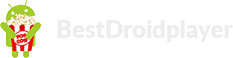

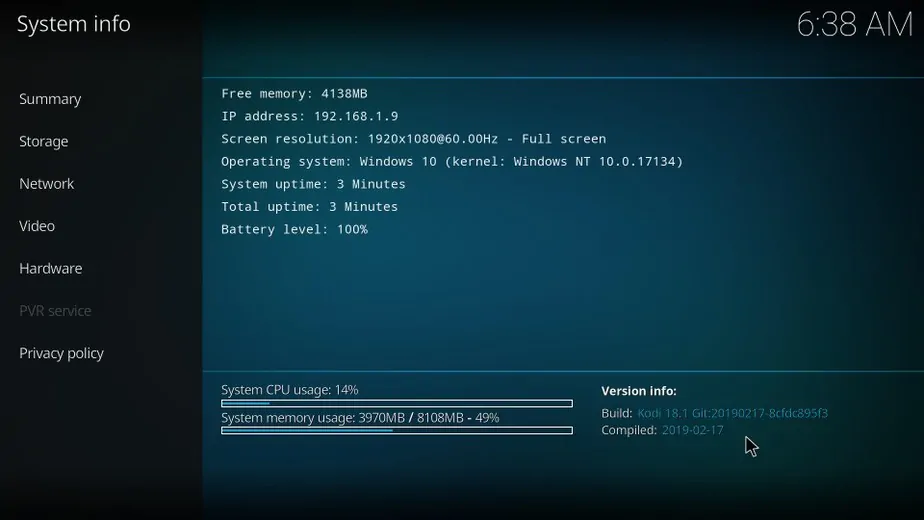
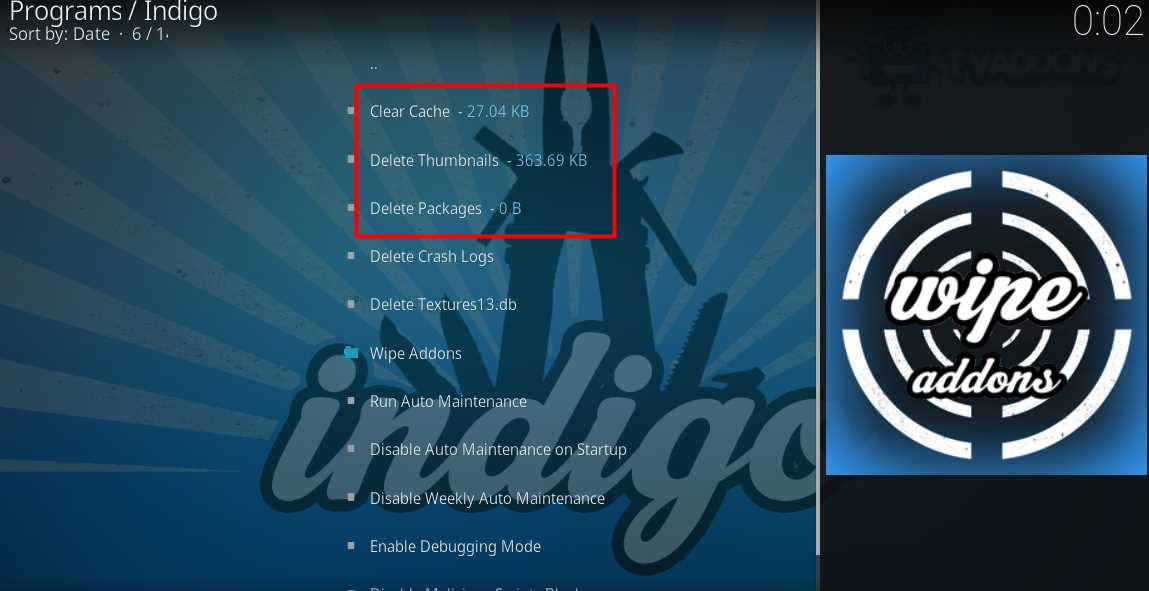

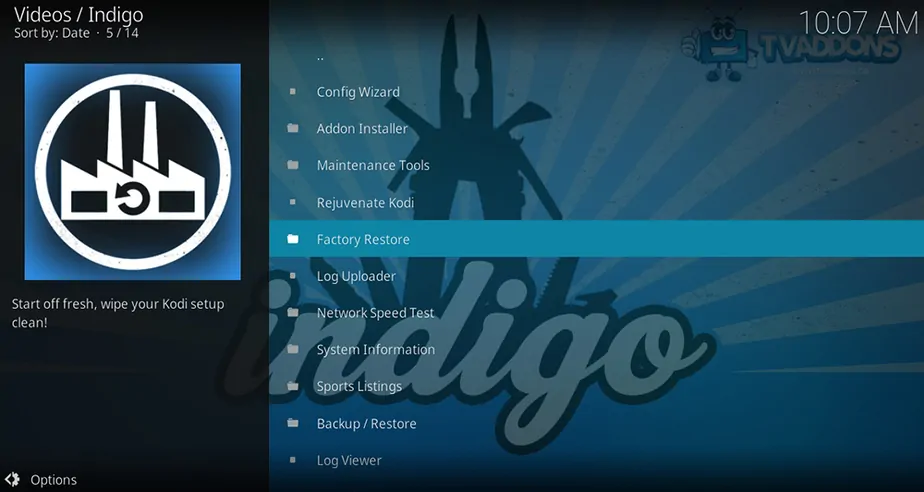
alvaro diz
boa tarde tenho istalado 18.4 kody na box allfawise a8 istalado trava sempre os canais hd tenho kody istalado no pç roda perfeitamente os canais hd tenho 100 megas de net o que sera obrigado
sergio diz
Cade a resposta do site, também tenho o mesmo problema
BestdroidplayerPT diz
Olá Sergio
A resposta está neste post, leia com atenção.
joão felipe vaz andreski andreski diz
Boa tarde, o que irá acontecer com o APP KODI, E AS TVS BOX com a situação da ANATEL BLOQUEANDO TUDO , OBG
BestdroidplayerPT diz
Olá João
As Android TV Boxes vieram para ficar pois, em si, nada tem de ilegal. O que poderá ser ilegal é instalar nelas, aplicativos ilegais.
O Kodi, por sua vez, é uma aplicativo perfeitamente legal se você usar addons oficiais (os que já vem com o repositório, quando se instala o Kodi).
Claro que você vai querer instalar todo o tipo de Apps Android e todo o tipo de addons no Kodi e alguns desses aplicativos e respetivos addons, podem ser ilegais, por violação de Direitos de Reprodução/Transmissão. Como é difícil distinguir o que é legal do que não é, só há uma coisa a fazer; usar um VPN confiável.
Um VPN permitirá:
– Ultrapassar os bloqueios das operadoras.
– Proteger a sua identidade, evitando que venha a ter problemas legais em resultado de eventuais violações de copyrights.
Esperamos ter respondido satisfatoriamente.